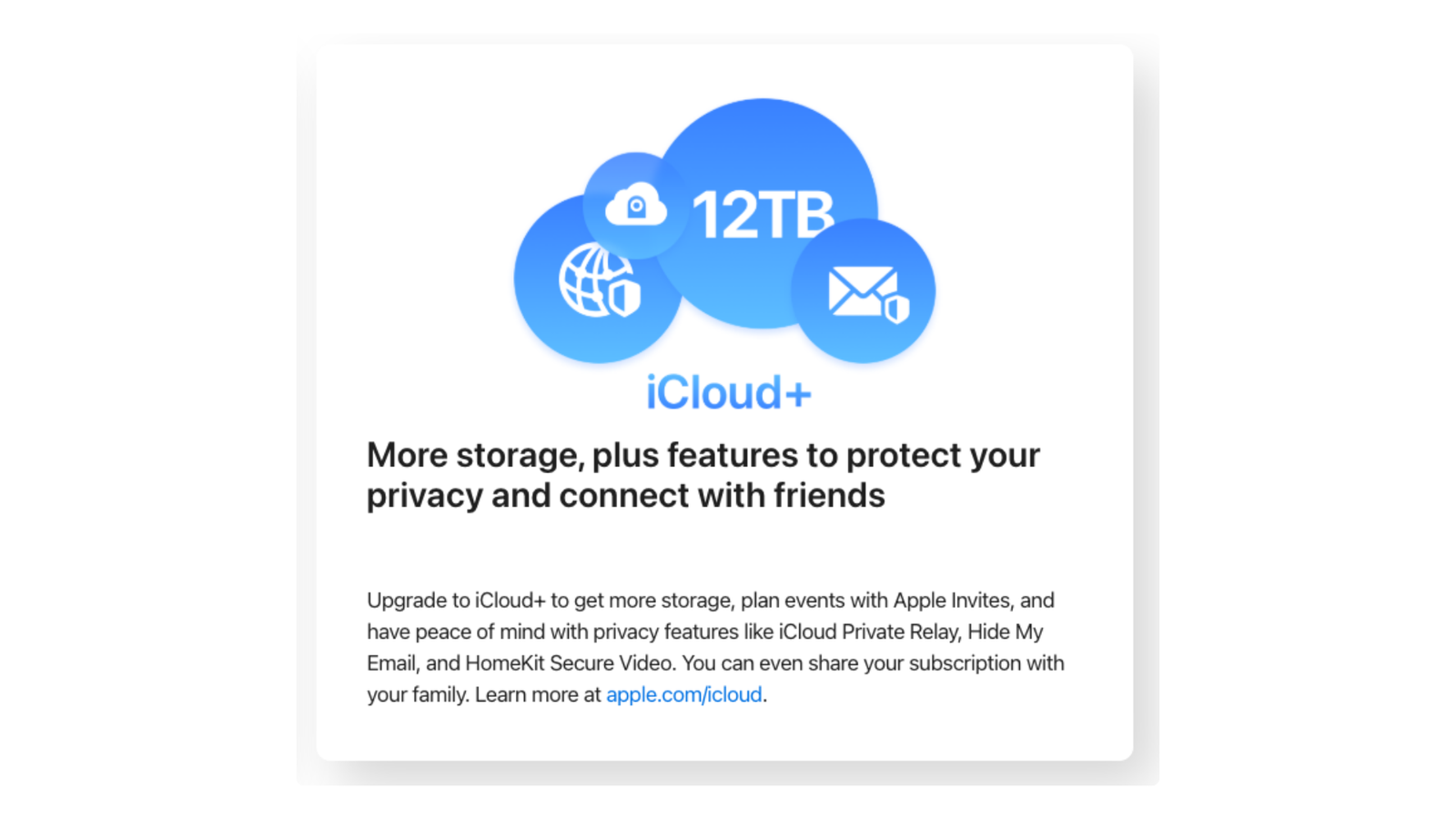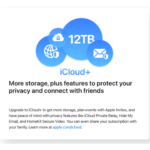Ce n’est pas un secret que les alertes de notification sont un excellent moyen de suivre toutes les dernières conversations. Mais avec tant d’applications fonctionnant constamment sur un Mac, il est facile de se laisser prendre dans un flot de sons et de perdre la trace d’un travail important. Heureusement, il existe plusieurs façons de désactiver la sonnerie sur votre MacBook, selon que vous souhaitiez des notifications mutees à l’échelle du système ou simplement pour des applications spécifiques. Voici quoi faire.
1. Utilisez des paramètres FaceTime
Temps nécessaire: 3 minutes
Le moyen le plus simple et le plus direct d’empêcher votre MacBook de sonner, en particulier pour les appels entrants, est d’ajuster vos paramètres FaceTime. Cette méthode désactive les alertes d’appel synchronisées à partir de votre iPhone. Suivez ces étapes:
- Ouvrir le Menu Apple Dans le coin supérieur gauche et sélectionner Paramètres du système.

- Aller à Notifications et cliquez sur FaceTime.
- Vous pouvez désactiver toutes les notifications ou basculer Jouer le son pour les notifications.
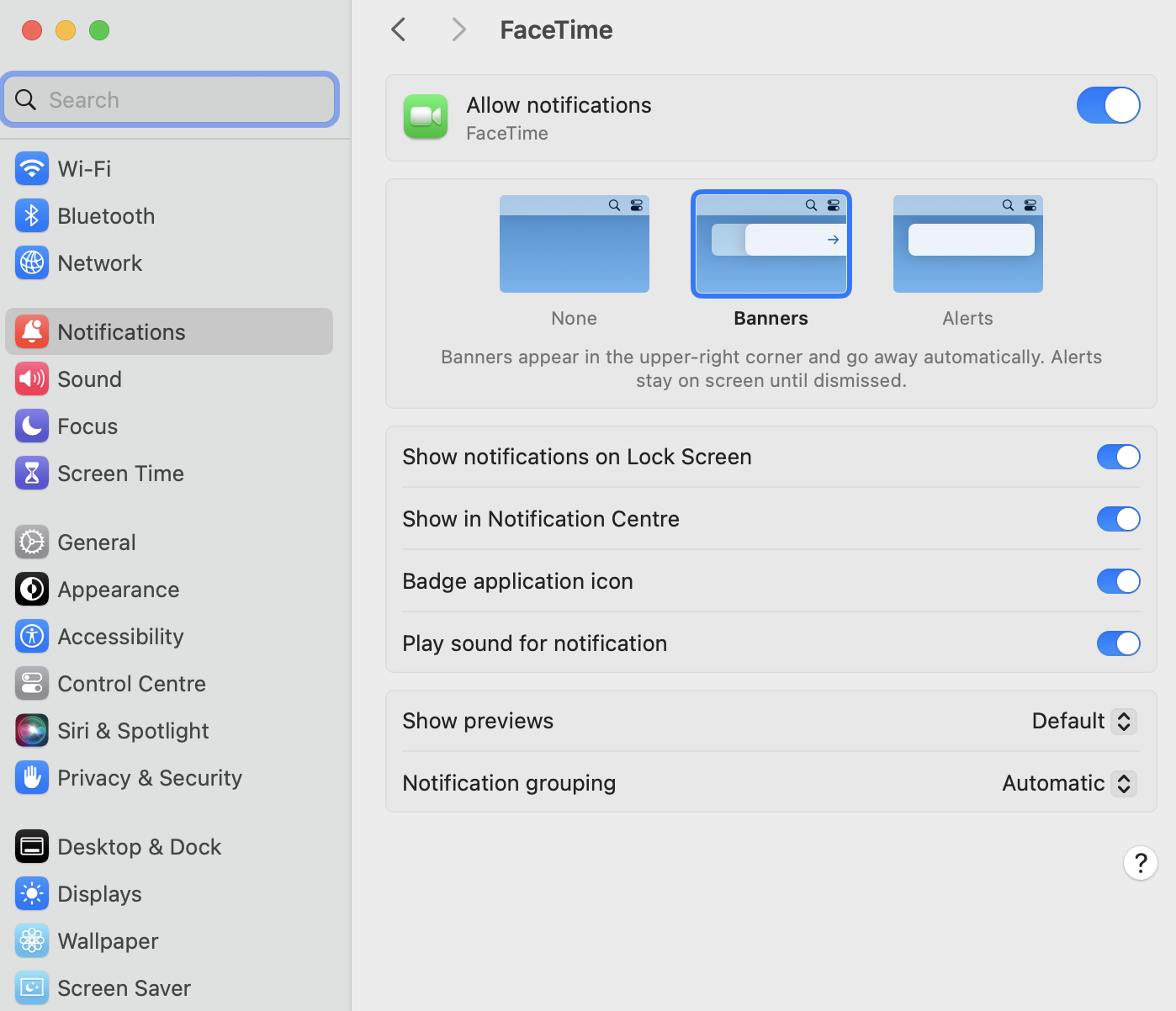
2. Utilisez des raccourcis clavier
Un autre moyen facile de désactiver la sonnerie sur votre MacBook consiste à utiliser les touches de fonction de votre clavier, ce qui peut faire taire tous les sons.
- Appuyez sur le F10 Clé pour couper instantanément tous les sons et alertes.
- Pour réactiver à réactiver, vous pouvez appuyer F11 ou F12 et ajustez le volume.

- Pour un accès rapide aux paramètres sonores, maintenez le Option touche et appuyez sur F10.
3. Utilisez le mode de mise au point
Le mode de mise au point est un excellent outil pour bloquer les distractions. Vous pouvez le définir pour faire taire toutes les notifications à certains moments ou permettre à celles d’importantes de passer.
- Ouvrir Paramètres du système et sélectionner Se concentrer.
- Faire un clic Ajouter Focus> Custom et choisissez un nom et une icône.
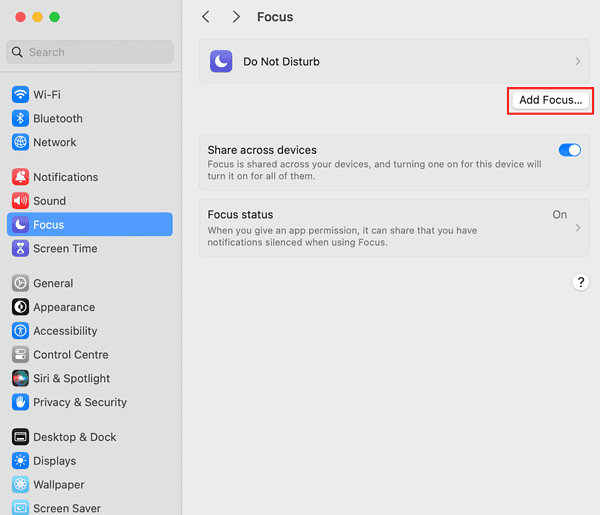
- Sous Autoriser les notificationschoisissez les applications ou les contacts autorisés à vous informer.
- Dans Établir un calendrierchoisissez quand ce mode de mise au point doit s’activer automatiquement.
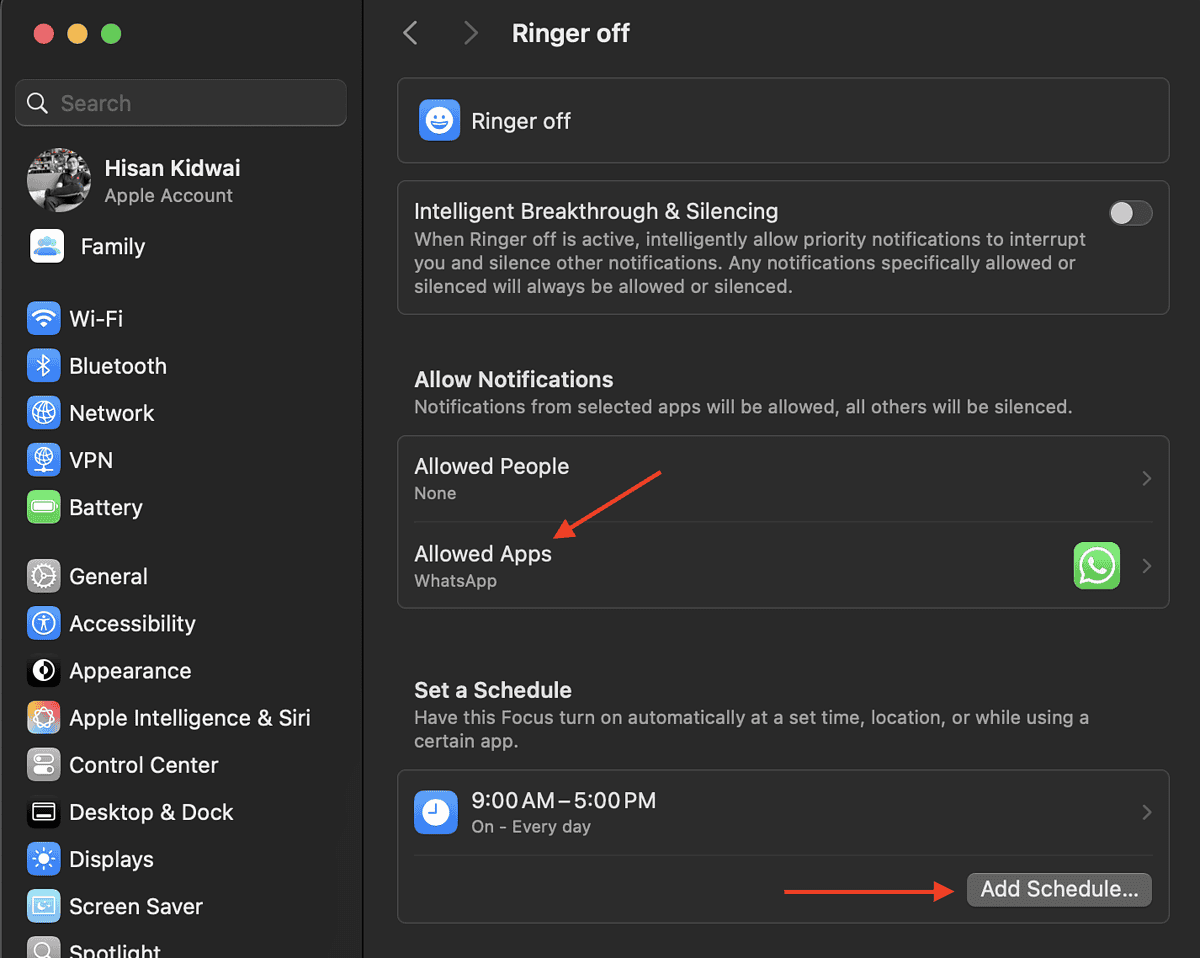
- Ajustez tous les paramètres spécifiques à l’application si nécessaire.
4. désactiver les notifications spécifiques à l’application
Si seules certaines applications provoquent des interruptions avec des alertes constantes, vous pouvez facilement affiner les notifications pour ces applications.
- Faire un clic Menu Apple et ouvert Paramètres du système.
- Aller à Notifications.

- Faites défiler la liste des applications et sélectionnez celle que vous souhaitez faire taire.
- Éteindre l’interrupteur pour Autoriser les notifications.
NOTE
Pour réactiver les alertes plus tard, il suffit de basculer Autoriser les notifications Retour à ON.